Cài đặt Zalo trên Apple Watch và khám phá những tính năng thú vị
Cài Zalo trên Apple Watch không chỉ giúp bạn liên lạc với bạn bè, người thân một cách tiện lợi, mà còn mang đến cho bạn nhiều trải nghiệm thú vị. Trong bài viết này, Thành Trung Mobile sẽ hướng dẫn bạn các bước cài đặt Zalo cho Apple Watch và giới thiệu cho bạn các tính năng thú vị của ứng dụng.

Zalo Apple Watch là gì? Các tính năng của Zalo trên Apple Watch
Có nên cài Zalo cho Apple Watch hay không? Zalo là một ứng dụng nhắn tin, gọi điện thoại và chia sẻ tệp được sử dụng phổ biến ở Việt Nam. Sử dụng ứng dụng này trên Apple Watch có thể giúp bạn tiếp cận tin nhắn và cuộc gọi một cách dễ dàng hơn.
Tính năng chính của Zalo trên Apple Watch
- Nhận thông báo khi có tin nhắn mới: iPhone đóng vai trò trung gian để Apple Watch nhận thông báo Zalo. Apple Watch có thể nhận các thông báo từ ứng dụng trên iPhone đã kết nối mà không cần mở Zalo trên iPhone, bạn có thể nhận thông báo trực tiếp trên Apple Watch của mình.
- Xem và Trả lời tin nhắn: Bạn có thể trả lời và đọc tin nhắn Zalo trên Apple Watch một cách ngắn gọn mà không cần lấy iPhone ra.
- Tìm kiếm bạn bè: Bạn có thể xem Zalo trên Apple Watch để tìm kiếm và xem danh sách bạn bè của mình một cách thuận tiện.
Chính vì những tính năng tiện dụng này, cài Zalo Apple Watch là một lựa chọn tuyệt vời cho những ai muốn tiếp cận thông tin nhanh chóng và thuận tiện hơn.
Apple Watch Series mấy được trang bị tính năng nghe gọi
Apple Watch là Smart Watch có thể nghe-gọi khi kết nối với iPhone. Từ Series 3 trở lên, Apple Watch có phiên bản LTE có sim ESim, cho phép nghe-gọi, nhắn tin mà không cần iPhone.
Hướng dẫn chi tiết cách cài Zalo trên Apple Watch
Điều kiện cần để cài Zalo trên Apple Watch
Trước khi hướng dẫn cài Zalo trên Apple Watch thì bạn hãy chú ý đến điều kiện cần để cài đặt Zalo cho Apple Watch. Đó chính là thiết bị di động của bạn phải cài đặt Zalo trước đó và thiết bị đồng hồ thông minh phải chạy hệ điều hành WatchOS mới nhất.
Điều kiện cần - Yêu cầu cài đặt Zalo cho Apple Watch là iPhone của bạn đã được cập nhật bản mới nhất của hệ điều hành iOS và phiên bản Zalo mới nhất.
Ghép đôi Apple Watch với iPhone
Để sử dụng được các tính năng, Apple Watch cần tham khảo cách kết nối apple watch với iphone . Trước khi bắt đầu, hãy đảm bảo rằng cả Apple Watch và iPhone của bạn đang chạy trên phiên bản hệ điều hành mới nhất.
- Bước 1: Khởi động Apple Watch => Chọn Ngôn ngữ => Chọn Start Pairing. Khi đó một hình ảnh động ảo giác màu xanh xuất hiện trên đồng hồ.
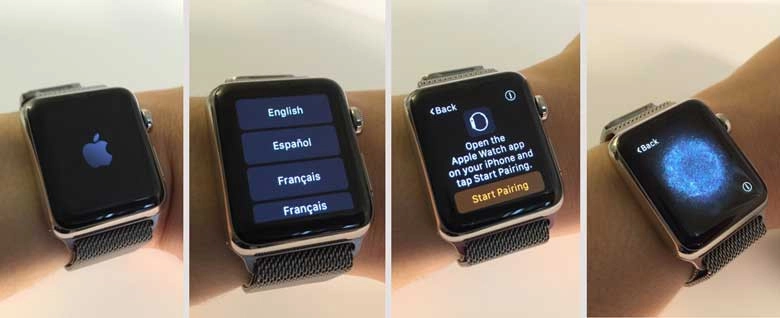
- Bước 2: Trên iPhone bạn tìm và mở ứng dụng Apple Watch => Chạm vào tab My Watch => Chọn Start Pairing.
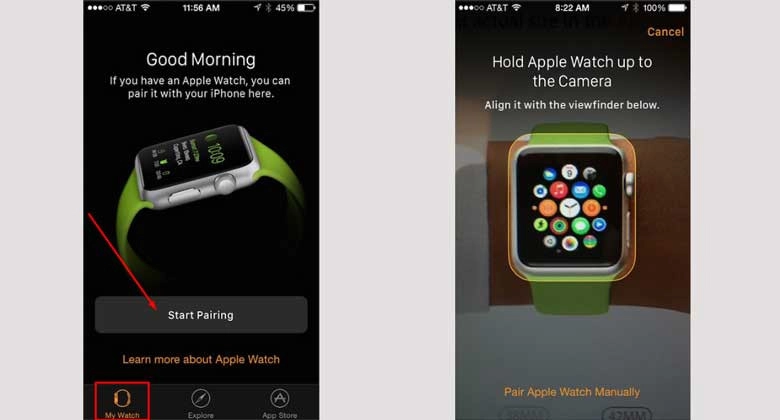
- Bước 3: Đưa camera iPhone vào Apple Watch, sao cho mặt đồng hồ nằm trong khung

- Bước 4: Nhấn vào mục Thiết lập Apple Watch và thực hiện theo như hướng dẫn của iPhone hiển thị để hoàn tất việc kết nối.
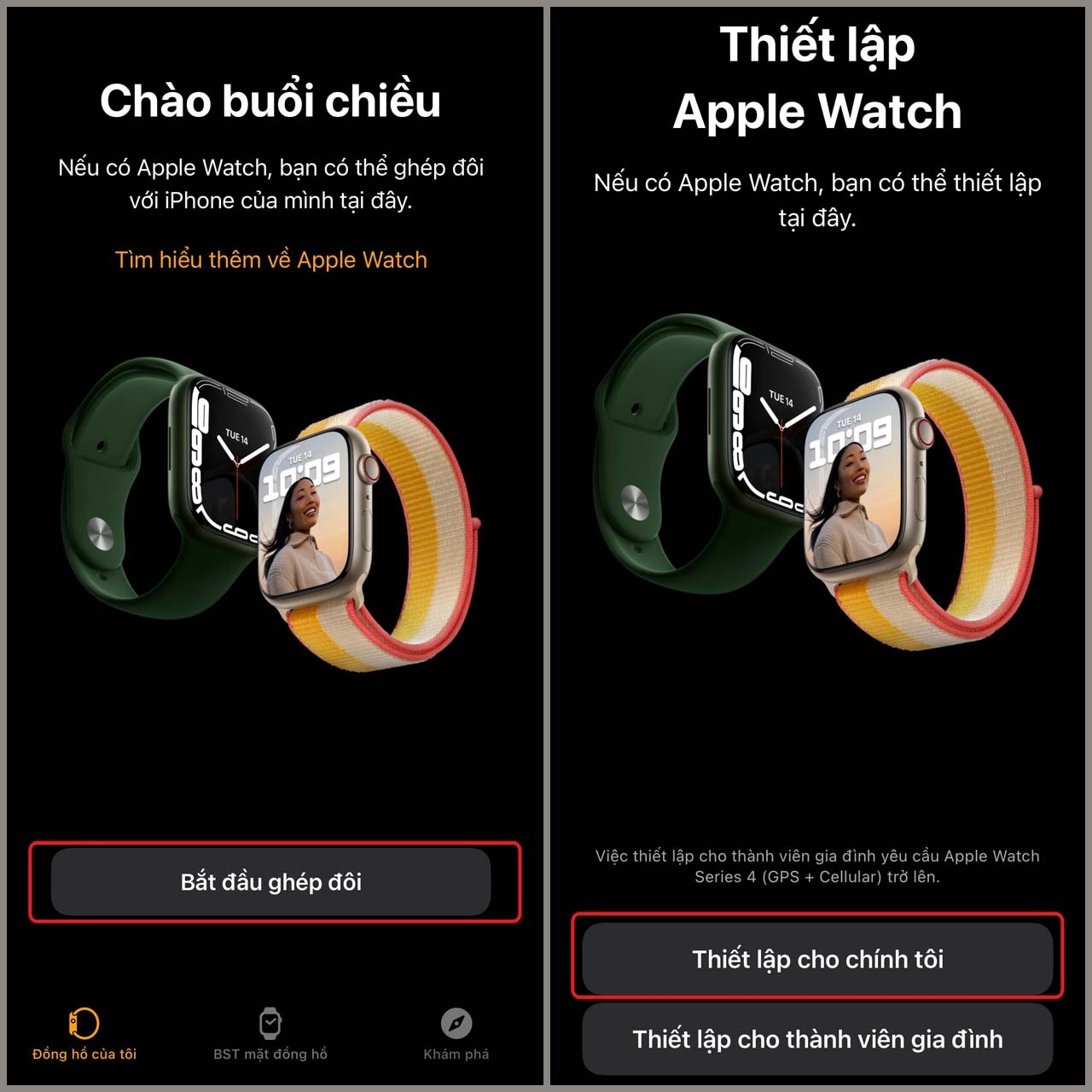
Khi hoàn tất, Apple Watch của bạn sẽ có tất cả các ứng dụng từ iPhone của bạn và đồng bộ Zalo Apple Watch sẽ diễn ra tự động trong tương lai.
Việc đồng bộ hóa iPhone với Apple Watch sẽ giúp cho bạn dễ dàng kiểm soát các thông báo ứng dụng, cuộc gọi và các tính năng khác trên đồng hồ thông minh của bạn.
Tiến hành cài đặt Zalo trên Apple Watch
Sau đây là hướng dẫn cài đặt Zalo cho Apple Watch:
- Bước 1: Mở ứng dụng App trên thiết bị iPhone của bạn.
- Bước 2: Trên Apple Watch, truy cập vào App Store.
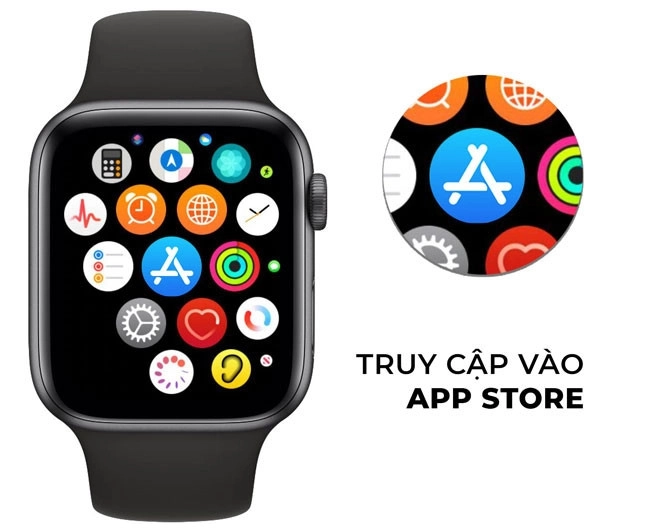
- Bước 3: Xoay nút Digital Crown để tìm kiếm ứng dụng Zalo trong kho App Store. Sau đó, nhấn nút tải để tải về ứng dụng trên Apple Watch. (Với Apple Watch Series 7, bạn có thể điền tên ứng dụng ở khung tìm kiếm).

- Bước 4: Sau khi tải xong, chọn mục "Show App on Apple Watch" để cài ứng dụng cho Apple Watch và cho phép ứng dụng Zalo xuất hiện trên đồng hồ của bạn.
- Bước 5: Các tính năng của Zalo trên Apple Watch sẽ được hiển thị sau khi ứng dụng được cài đặt xong.
Vậy là bạn đã hoàn tất quá trình cài đặt Zalo cho Apple Watch. Hãy trải nghiệm và sử dụng tính năng thông minh này một cách tiện lợi cho bạn. Sử dụng Zalo trên Apple Watch là một tiện ích Apple Watch được nhiều người ưa chuộng.
Cách cài đặt thông báo Zalo trên Apple Watch
Thông báo Zalo trên Apple Watch hiển thị nội dung tin nhắn cơ bản. Hướng dẫn nhận thông báo Zalo trên Apple Watch
- Bước 1: Vào ứng dụng Zalo trên iPhone > chọn mục Thêm.
- Bước 2: Chọn biểu tượng bánh răng cưa bên phải màn hình để mở mục Cài Đặt Apple Watch.
- Bước 3: Chọn Thông báo và bật tính năng Xem trước tin nhắn Zalo trên Apple Watch.
Cần lưu ý gì khi tải Zalo cho Apple Watch?
Khi tải và cài đặt ứng dụng Zalo trên Apple Watch, người dùng cần lưu ý một số điểm quan trọng để đảm bảo ứng dụng hoạt động tốt và hạn chế các lỗi xảy ra:
- Thứ nhất, người dùng cần đảm bảo rằng iPhone của mình đã được cài đặt ứng dụng Zalo và đã đăng nhập tài khoản Zalo thành công. Nếu chưa, người dùng cần phải tải và cài đặt Zalo trên iPhone trước.
- Thứ hai, người dùng cần đảm bảo rằng Apple Watch của mình đã được kết nối và đồng bộ với iPhone qua App Watch. Nếu gặp lỗi đồng bộ hóa, hoặc bạn chưa kết nối 2 thiết bị này, bạn hãy tham khảo cách kết nối Apple Watch với iPhone. Sau đó, người dùng có thể tải và cài đặt ứng dụng Zalo trên Apple Watch thông qua App Store Apple Watch.
- Thứ ba, để sử dụng ứng dụng Zalo trên Apple Watch, người dùng cần cấp quyền cho ứng dụng để truy cập vào Watch và cho phép thông báo từ Zalo. Khi có thông báo mới, người dùng có thể nhận được thông báo ngay trên Apple Watch của mình.
- Thứ năm, để tránh tiêu hao pin trong quá trình cài đặt Zalo, hãy chắc chắn rằng Apple Watch của bạn đã được sạc đầy. Bạn có thể tham khảo cách sạc Apple Watch Thành Trung Mobile đã chia sẻ.
- Cuối cùng, người dùng cần đảm bảo rằng Apple Watch của mình đang chạy phiên bản hệ điều hành mới nhất để đảm bảo hoạt động tốt nhất của ứng dụng Zalo.
Với những lưu ý trên về cách cài Zalo cho Apple Watch, người dùng sẽ có trải nghiệm tốt khi sử dụng ứng dụng Zalo trên đồng hồ thông minh của mình.
Tại sao không thể cài Zalo trực tiếp trên Apple Watch?
- Hạn chế của Apple Watch về phần cứng: Apple Watch có màn hình nhỏ và cấu hình hạn chế, không phù hợp để chạy các ứng dụng nặng như Zalo. Apple Watch không thể cài đặt ứng dụng một cách độc lập.
- Tính năng của Apple Watch: Ứng dụng Zalo chưa có phiên bản chính thức hỗ trợ Apple Watch. Zalo có nhiều tính năng phức tạp, không thể tối ưu hóa hoàn toàn cho màn hình và thao tác trên Apple Watch.
Các ứng dụng nhắn tin nào khác hỗ trợ Apple Watch?
Nếu bạn đang tìm kiếm giải pháp thay thế Zalo trên Apple Watch hoặc ứng dụng nhắn tin tương tự Zalo trên Apple Watch, hãy xem xét Messenger và Viber. Cả hai ứng dụng này đều cung cấp khả năng trả lời tin nhắn ngay lập tức từ cổ tay của bạn, mang lại sự tiện lợi tương tự như Zalo.
Apple Watch có thể trả lời tin nhắn Zalo không?
Có, bạn có thể trả lời tin nhắn Zalo trên Apple Watch bằng cách:
- Nhấn vào thông báo Zalo.
- Sử dụng tính năng trả lời nhanh bằng giọng nói hoặc văn bản.
Tuy nhiên, Apple Watch không thể trực tiếp trả lời tin nhắn Zalo bằng các thao tác phức tạp như gửi tin nhắn thoại, hình ảnh, video hay gọi điện thoại Zalo trên Apple Watch.
Có mẹo nào để sử dụng Zalo hiệu quả hơn trên Apple Watch không?
- Bật thông báo cho tin nhắn quan trọng.
- Sử dụng tính năng trả lời nhanh bằng giọng nói.
- Tạo các phản hồi nhanh cho các tình huống thường gặp.
- Cài đặt ứng dụng WatchChat 2 để xem thêm tin nhắn Zalo.
Cài đặt thông báo Zalo cho Apple Watch như thế nào?
Cài đặt thông báo Zalo Apple Watch trên iPhone:
- Mở ứng dụng Cài đặt.
- Chọn Thông báo.
- Chọn Zalo.
- Bật Cho phép thông báo.
- Chọn các loại thông báo bạn muốn nhận trên Apple Watch.
Vậy là bạn đã biết cách cài đặt Zalo trên Apple Watch và sử dụng các tính năng thú vị của ứng dụng trên đồng hồ thông minh. Bạn cũng có thể khám phá các tính năng độc đáo của Zalo như gửi sticker, nhận tin nhắn thoại, xem tin tức và giải trí.
Thành Trung Mobile hy vọng bài viết này sẽ giúp bạn có những trải nghiệm tuyệt vời khi cài Zalo cho Apple Watch. Bạn có thể theo dõi thêm những thủ thuật khác tại website thanhtrungmobile.vn. Hãy chia sẻ bài viết này với bạn bè để họ cũng biết cách cài Zalo trên Apple Watch nhé.















